Depanarea și sincronizare erori Google Chrome
Vezi o notificare privind o eroare de sincronizare în meniul Chrome și au nevoie de ajutor cu soluția sa, sau le-ați făcut modificări la datele sincronizate pe un computer, dar nu vedeți modificările pe un alt computer.
Dacă faceți clic pe eroarea de sincronizare de notificare în meniul Chrome, vedeți următorul mesaj.
Eroare la sincronizare - Conectare
Datele dvs. de conectare sunt actualizate (de exemplu, ați schimbat recent parola sau ați activat verificarea în doi pași în contul dvs. Google).
- Faceți clic pe mesajul și introduceți numele de utilizator și parola pentru contul dvs. Google.
- Dacă vi se va cere o expresie de acces, introduceți parola anterioară a Contului Google. Dacă utilizați o expresie de acces speciale, introduceți-l.
Dacă activați verificarea în două etape. urmați acești pași.
programe de parole diferă de codul de confirmare.
Eroare de sincronizare: Actualizare de acces pentru sincronizare
Acest mesaj apare dacă este instalat pe un singur computer special pentru expresie de acces de sincronizare criptare sau modificat recent parola Contului Google.
Dacă ați instalat o expresie de acces special pe un computer, trebuie să introduceți aceeași expresie de acces pe toate celelalte computere care sunt sincronizate. Pe alte computere care sunt sincronizate cu meniul Chrome, este posibil să primiți o înregistrare de eroare, cu o propunere de a actualiza expresia de acces.
Urmați acești pași pentru a rezolva problema.
- În meniul Chrome, atingeți Eroare de sincronizare: actualizați expresia de acces pentru sincronizare.
- În caseta de dialog secțiunea „Setări avansate de sincronizare“ pentru a cripta expresie de acces, veți vedea una dintre următoarele opțiuni.
- „Ați criptat datele utilizând o versiune diferită a parolei Contului Google.“ Dacă apare acest mesaj. introduceți vechea parolă pentru contul dvs. Google.
- „Aveți deja date criptate cu o expresie de acces.“ Dacă apare acest mesaj. introduceți o expresie de acces special.
Dacă nu-mi amintesc expresia de acces
Dacă nu mai aveți acces la expresia de acces speciale, trebuie să resetați sincronizarea.
- Dacă datele dvs. sincronizate (marcaje, programe, etc.) sunt disponibile pe computer, conectați-vă la panoul de informații Google.
- În «Sincronizare Chrome“, dați clic pe Opriți sincronizarea și ștergeți datele de la Google. Această acțiune va elimina datele de pe serverele Google. Datele de pe computerul dumneavoastră nu apar nici un fel de modificări.
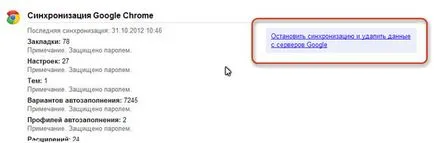
- Așteptați câteva minute, apoi conectați-vă la Chrome și reactivați sincronizarea pe computer.
În pagina „Conectare“ Settings, vedeți următorul mesaj de eroare.
Serviciul de sincronizare nu este disponibil pentru domeniul dvs.
Din păcate, sincronizarea a încetat să funcționeze
Probabil unul dintre tipurile de date nu pot fi sincronizate. Urmați acești pași pentru a rezolva problema:
- Faceți clic pe Deconectați Contul Google. pentru a opri sincronizarea pe computer.
- Închide Chrome, mergeți la Meniu Chrome → Ieșire (Mac: Quit (Ieșire)).
- Reporniți Chrome.
- Conectați-vă la Chrome și reactivați sincronizarea pe computer.
icon opririle circulare
Dacă pictograma circulară nu se oprește pentru o perioadă lungă de timp după ce vă conectați la Chrome cu informațiile dvs. de cont Google, sau după ce introduceți parola solicitată, urmați acești pași.
- Faceți clic pe Anulare. pentru a închide cu un dialog pictograma flux circular.
- În cazul în care opțiunea este disponibilă și dezactivarea contului Google. apăsați butonul pentru a opri sincronizarea pe computer.
- Închide Chrome, mergeți la Meniu Chrome → Ieșire (Mac: Chrome → meniul (Ieșire) Quit).
- Reporniți Chrome.
- Conectați-vă la Chrome și reactivați sincronizarea pe computer.
Server ocupat - Vă rugăm să încercați din nou mai târziu
Acest mesaj apare dacă ați resetat recent sincronizarea prin intermediul tabloului de bord Google. Așteptați câteva minute și verificați informațiile indicate în bara Google unele informații despre Chrome Sync, și apoi conectați-vă la Chrome.